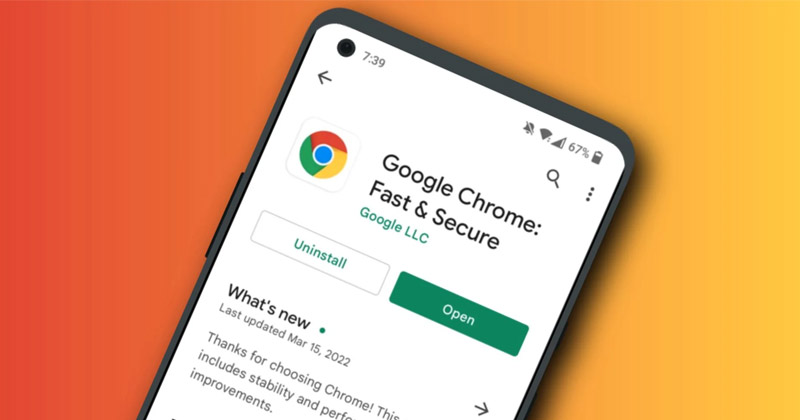Chrome laadt geen pagina's op Android: 11 manieren om het probleem te verhelpen 🚀
Google Chrome is de beste keuze voor internetgebruik voor miljoenen gebruikers wereldwijd. 🌎 Het is beschikbaar voor alle platforms, waaronder Ramen, macOS, Android En iPhoneHoewel de webbrowser erg populair is en veel functies biedt, is hij nog lang niet perfect. 🛠️
Bij gebruik van Google Chrome op AndroidGebruikers ondervinden vaak problemen zoals webpagina's die niet laden, de browser die meer RAM gebruikt dan verwacht, de interface van de site die traag is, en meer. 😩
In dit artikel zullen we wij detailleren Elf praktische oplossingen om deze problemen op te lossen en je surfervaring te verbeteren. Mis het niet! 🤓
Waarom laadt Chrome geen pagina's op mijn Android?
Als je je afvraagt waarom Google Chrome Als je Android-apparaat geen webpagina's laadt, ben je niet de enige! Er zijn verschillende redenen waarom dit kan gebeuren. Hier zijn enkele veelvoorkomende oorzaken van dit probleem:
- Problemen van internet 🌐
- Problemen van de serverzijde (de website die u probeert te bezoeken) 🖥️
- Jij Android is in afwachting van herstart 🔄
- Cache en cookies van verouderd Chrome 🍪
- Onjuiste configuratie van Chrome ⚙️
- Hij batterijbesparende/databesparende modus is ingeschakeld 🔋💾
- Je gebruikt een sollicitatie VPN of proxy 🔒
In dit artikel bespreken we enkele methoden om het probleem op te lossen dat Google Chrome geen pagina's laadt in Android-smartphonesWe hopen dat deze tips je helpen het probleem op te lossen en je weer zonder problemen kunt browsen. 🚀
1. Start uw Chrome-browser opnieuw op 🚀
Als Google Chrome geen webpagina's laadt, moet u eerst de browser opnieuw opstarten. Soms kan een eenvoudige herstart de meeste browsergerelateerde problemen oplossen, waaronder het niet laden van pagina's door Chrome. Start daarom uw Chrome-browser opnieuw op en probeer het opnieuw voordat u de onderstaande methoden probeert. Als Chrome zelfs na het opnieuw opstarten nog steeds geen pagina's laadt, ga dan verder met de volgende stappen. 🔄
2. Forceer het stoppen van Chrome en open het opnieuw 📱
Een goede oplossing wanneer Chrome op Android niet werkt, is om de app geforceerd te stoppen. sollicitatie en open het vervolgens opnieuw. Hier leest u hoe u Chrome geforceerd kunt stoppen en opnieuw kunt openen in Android:
1. Druk op het pictogram van de Google Chrome-app op uw scherm start en selecteer Aanvraaginformatie.

2. Op het informatiescherm van de sollicitatie, aanraken Gedwongen stoppen.
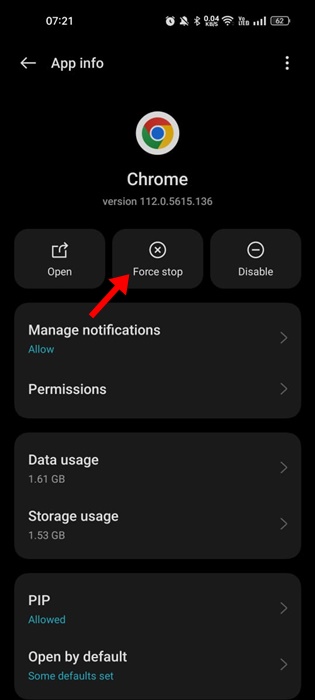
Zodra de kracht stopt, sluit u Instellingen en opent u de Google Chrome-browser opnieuw. Dit kan het probleem verhelpen dat websites niet openen vanwege problemen met de Chrome-browser.
3. Raadpleeg het internet

Het volgende dat u na het opnieuw opstarten moet doen, is uw Internetconnectiviteit 🌐. Een verbinding met internet Een onstabiele of verbroken internetverbinding kan de reden zijn waarom Chrome pagina's niet of slechts gedeeltelijk laadt. Controleer daarom voordat u andere methoden probeert of uw internetverbinding goed werkt.
Om te controleren of er problemen zijn met je verbinding, probeer je verschillende websites in Chrome te laden. Als ze nog steeds niet werken, probeer dan snel.com in de URL-balk en druk op Enter om een snelheidstest uit te voeren 🚀. Als het internet niet werkt, start dan je wifi of mobiele data opnieuw op of neem contact op met je provider. diensten van internet voor hulp 📞.
In de tussentijd kunt u zich vermaken met de spel Chrome Dinosaurus verborgen op het "Geen internet"-scherm 🦖. Veel succes!
4. Bekijk de website met andere browsers 🌐
Voordat u de volgende methoden probeert, is het belangrijk om te controleren of de website die u probeert te openen actief is. Het kan zijn dat de website die u wilt bezoeken problemen heeft met de server, waardoor de pagina's niet kunnen worden geopend. Probeer in dat geval de website te openen met een andere browser. Als de site in geen enkele browser opent, is deze waarschijnlijk tijdelijk offline. 🕒
5. Werk uw Chrome-browser bij 🔄
Verouderde bestanden en fouten van Chrome Android-systeem Webview-functie Dit zijn veelvoorkomende redenen waarom Chrome geen webpagina's laadt op Android. Daarom raden we aan update Systeem Webview en de Chrome-browser om problemen op te lossen waarbij sites niet openen. 📱
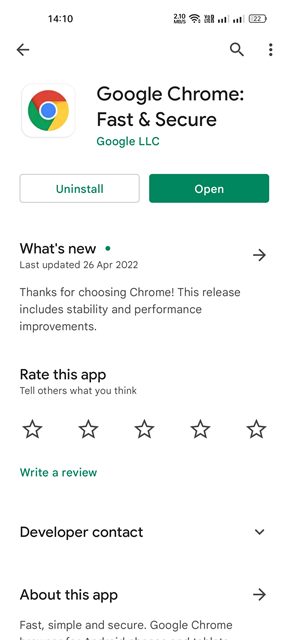
De update vanuit de browser Chroom Het elimineert ook fouten en storingen die de functionaliteit van de webbrowser beïnvloeden en ervoor zorgen dat webpagina's niet goed worden geladen. 📉
Om de webbrowser bij te werken Google Chrome, ik opende de Google Play Store > Google Chrome en tik op de knop Update (indien beschikbaar). 🔄
6. Sluit alle Chrome-tabbladen 🔒
Als uw browser Google Chrome Als u problemen ondervindt bij het laden van webpagina's of deze slechts gedeeltelijk laadt, kan dit wijzen op een lage RAM-geheugen. 🧠💾
Als u al veel tabbladen open hebt staan in uw Chrome-browser, is het raadzaam deze te sluiten om geheugen vrij te maken. geheugen op je Android-apparaat. 📱✨
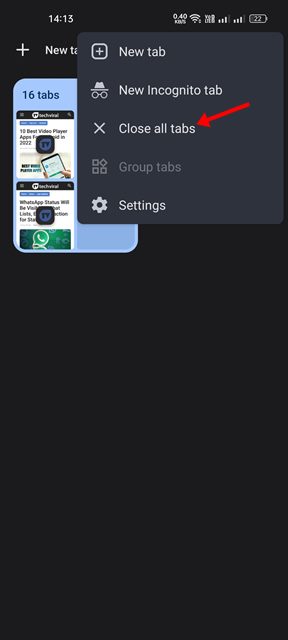
Om alle tabbladen in de Chrome-browser te sluiten, tikt u bovenaan op het tabbladpictogram, gevolgd door de drie puntjes en selecteert u Sluit alle tabbladen. 🚪❌ Hiermee worden alle geopende accounts in je Chrome-browser gesloten. Je kunt ook achtergrondapps sluiten of de dienst Synchroniseer je Android om wat RAM vrij te maken. 📱💨
7. Standaard preloading inschakelen 🚀
Als u merkt dat de Chrome-browser er lang over doet om webpagina's te openen, moet u de optie inschakelen standaard voorspanningDeze functie zal de laadtijd pagina's, omdat het automatisch een aantal pagina's die u bezoekt vooraf laadt. Houd er echter rekening mee dat het nadeel van standaard vooraf laden is dat het oude webpagina-inhoud kan weergeven, waardoor u sites opnieuw moet laden om de nieuwe inhoud te zien. 🔄
1. Open de Google Chrome-browser en tik op de drie punten.

2. Tik in de lijst met opties die verschijnt op Instellingen.

3. Scrol op de pagina Instellingen naar beneden en tik op Privacy en veiligheid.

4. Tik op de pagina Privacy en beveiliging op Pagina's vooraf laden.
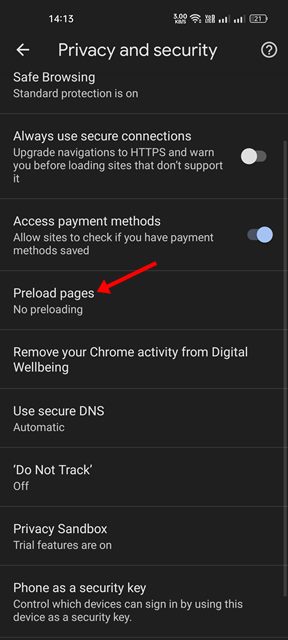
5. Selecteer vervolgens de Standaard voorbelastingsoptie op de vooraf geladen pagina's.
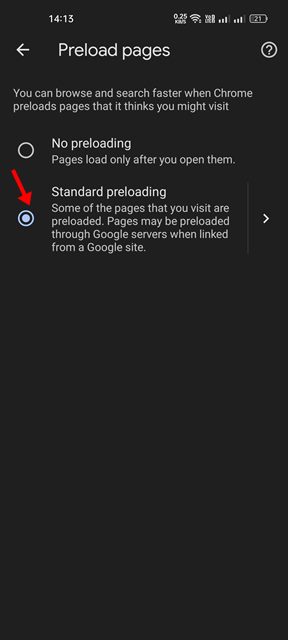
8. Gebruik de standaardbeschermingsfunctie 🚀
Soms kan de verbeterde bescherming van de Chrome-webbrowser ervoor zorgen dat een website niet opent of pagina's niet goed laden. Om dit soort ongemakken te voorkomen en soepel te kunnen browsen, kunt u het beste overschakelen naar de standaardbescherming in Chrome. Android. 📱
Dit is wat u moet doen:
1. Open eerst de Chrome-browser op je Android en tik op de drie punten.

2. Tik in de lijst met opties die verschijnt op Instellingen.

3. Scrol op de pagina Instellingen naar beneden en tik op Privacy en veiligheid.

4. Tik op het scherm Privacy en beveiliging op Veilig browsen.
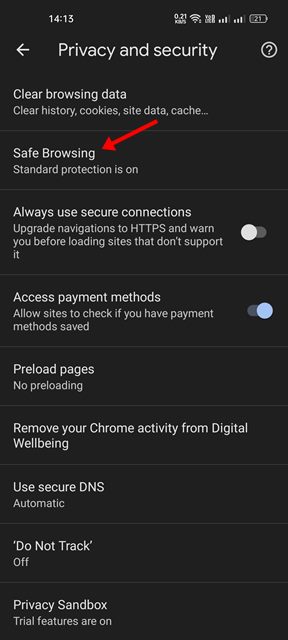
5. Vervolgens, op het Navigatiescherm veilig, selecteren Standaardbescherming.
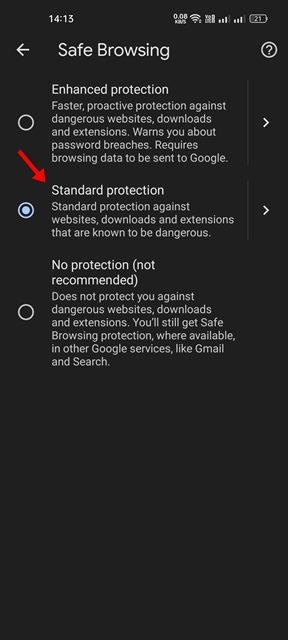
Nadat u de wijzigingen hebt aangebracht, start u de Chrome-browser op uw Android-apparaat opnieuw op. 🚀
9. Probeer de pagina te openen in incognitomodus. 🕵️♂️
De incognitomodus van Google Chrome helpt je controleren of de pagina niet laadt vanwege cache en cookies. Als de pagina correct laadt in de incognitomodus, is het tijd om de beschadigde cache en cookies te wissen. Om Google Chrome in de incognitomodus te openen, start je Google Chrome en klik je op de drie puntjes in de rechterbovenhoek. Selecteer het tabblad in het menu dat verschijnt. Nieuw incognitoProbeer in de incognitomodus een aantal websites te openen en kijk of u hetzelfde probleem ondervindt.
10. Wis de cache en cookies van Chrome 🔄
Cache en cookies zijn gegevens die websites op uw apparaat opslaan om pagina's sneller te laden. Als deze gegevens beschadigd of verouderd zijn, kan de Chrome-browser problemen ondervinden bij het laden van webpagina's. Daarom is het raadzaam om de cache en cookies van Chrome te wissen als u problemen ondervindt of foutmeldingen krijgt bij het bezoeken van websites. Houd er rekening mee dat u bij het wissen van de cache en cookies wordt afgemeld bij alle websites en dat het laden van pagina's bij uw volgende bezoek langer kan duren. ⚠️
1. Open eerst de Chrome-browser op je Android en tik op de drie punten.

2. Tik in de lijst met opties die verschijnt op Instellingen.

3. Scrol op de pagina Instellingen naar beneden en tik op Privacy en veiligheid.

4. Tik vervolgens op de pagina Privacy en beveiliging op Browsegegevens wissen.
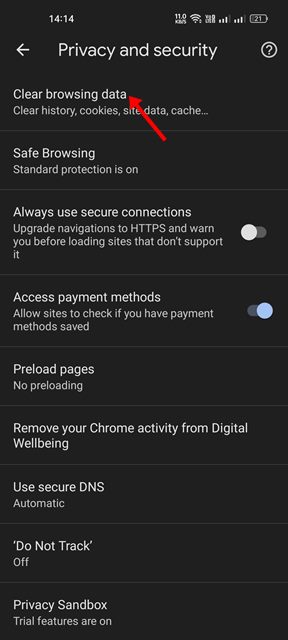
5. Controleer op het scherm Browsegegevens wissen de opties – Cookies, sitegegevensEn Gecachte afbeeldingen en bestanden.

6. Zodra dit is gebeurd, tikt u op de Gegevens verwijderen optie onderaan.
11. Installeer Chrome opnieuw. 🚀
Als de bovenstaande methoden niet werken het probleem oplossen Als Chrome geen pagina's laadt op uw Android-apparaat, is uw laatste optie om de webbrowser opnieuw te installeren. 🛠️ Houd er echter rekening mee dat het opnieuw installeren van de browser zal de geschiedenis verwijderen, gegevens en cachebestanden. 📂
Volg onderstaande eenvoudige stappen om de Chrome-browser opnieuw te installeren. 👇
1. Open Google Play Store op uw Android-apparaat en zoek naar Google Chrome.
2. Open Google Chrome vanuit de app-lijst en tik op Verwijderen.
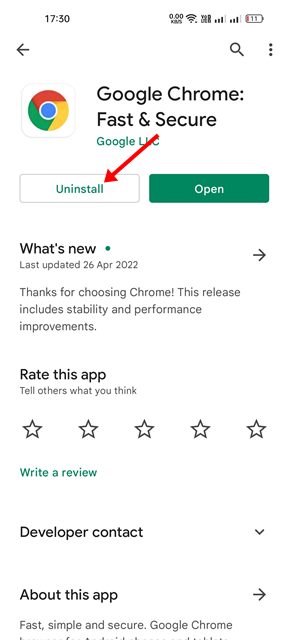
3. Nadat u de app hebt verwijderd, tikt u op Installeren om de applicatie op uw Android-apparaat.
Na het opnieuw installeren, open de Chrome-browser En Meld u aan met uw Google-account. 🌐 Dit zijn de beste manieren om problemen op te lossen Google Chrome laadt geen pagina's op Android-apparaten📱 Als het probleem echter aanhoudt, is het het beste om te overwegen overschakelen naar een Google-alternatief Chroom. 🚀
Alternatieven voor Google Chrome, zoals Opera, Firefox, onder andere, bieden betere functies en snellere browsesnelheid dan Chrome. ⚡ Probeer het en verbeter uw webervaring! 🌟